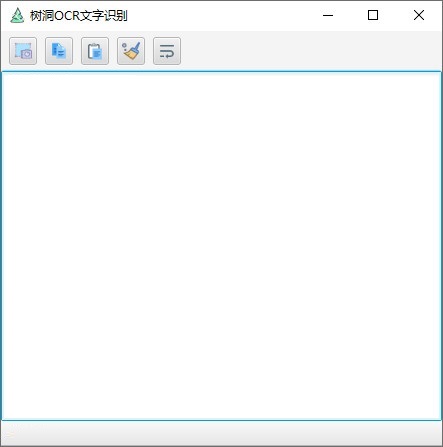树洞OCR文字识别Mac官方版是一款专业实用的跨平台OCR小工具。树洞OCR文字识别Mac官方版的图片文字识别,识别结果文本对齐,全屏模式下截图,添加正在识别动画,多屏支持。树洞OCR文字识别Mac软件还有文本翻译,公式识别,表格识别,软件设置。
{mac3}
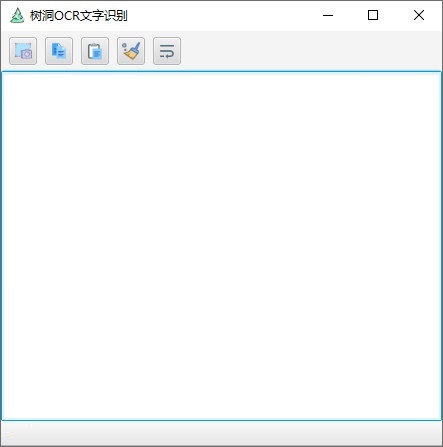
树洞OCR文字识别Mac功能介绍
图片文字识别
支持从图片中精准识别文字内容,识别结果支持文本对齐,提升可读性。
暂未实现多分栏识别,但单栏识别准确率高。
截图识别
提供全屏模式下截图功能,用户可通过快捷键(如F4)快速启动截图,圈选需要识别的区域。
支持对截图区域进行微调(使用方向键或Shift+方向键),确保识别精度。
文本翻译
集成文本翻译功能,支持多语言互译,满足跨语言场景需求。
公式识别
能够识别图片中的数学公式、化学方程式等,支持复制或导出为可编辑格式。
表格识别
支持表格结构识别,可将图片中的表格转换为Excel或CSV格式,便于数据处理。
软件设置
提供自定义安装路径、多屏模式支持、百度识别API接入等高级设置,满足个性化需求。
树洞OCR文字识别Mac特色
本地OCR技术:
利用本地OCR技术进行文字识别,无需网络连接,确保了识别的速度和准确性。
基于Paddle OCR模型以及深度学习框架如PyTorch、DJL等,提供了高效的文本识别功能。
跨平台兼容性:
使用Java 1.8和JavaFX开发,支持包括Mac OS X在内的多种操作系统。
开源特性:
树洞OCR文字识别Mac软件在gitee和github均开放源码,附带详尽的文档指导,使安装与使用过程简单直接。
对于开发者而言,开源的特性意味着可以根据自身需求进行二次开发与功能拓展。
树洞OCR文字识别Mac使用方法
启动截图
方法一:在程序主界面点击截图按钮;
方法二:点击截图快捷键 F4。
圈选区域
进入截图界面后,按下鼠标左键,然后拖动即可圈选所要截取的区域; 圈选结束后,可以对圈选的区域进行微调:
使用 方向键,可以对所选区域的右边界和上边界进行微调;
使用 Shift+方向键,可以对所选区域的左边界和下边界进行微调;
使用 Ctrl+A,可以全选整个屏幕。
确定圈选
圈选完成后,点击 Enter 或者 Space 键,或者鼠标左键双击即可确认圈选;确认圈选后,会自动对所选区域进行 OCR 文字识别。

树洞OCR文字识别Mac常见问题
软件频繁崩溃或卡顿
可能原因:设备性能不足、软件BUG、内存泄漏。
解决方法:
升级设备:增加内存或更换高性能设备。
更新软件:下载最新版本,修复已知BUG。
清理内存:关闭其他程序,释放内存资源。
无法识别特定语言或字体
可能原因:软件未支持该语言或字体。
解决方法:
检查语言支持:确认树洞OCR是否支持目标语言识别。
更换字体:尝试使用软件支持的字体进行识别。
树洞OCR文字识别Mac更新日志
安装时可自定义安装目录
支持多屏模式
添加百度识别API
打包新版 JRE,解决无法正常打开 BUG
支持对本地图片的文本识别
华军小编推荐:
树洞OCR文字识别Mac,口碑软件,保证解决您的所有问题!小编力荐!本站还有类似软件{recommendWords},感兴趣的可以下载哦!